
Reparo de fotos com IA
Repare suas fotos, melhore a qualidade e restaure momentos preciosos com uma solução baseada em IA.
12/10/2021 • Arquivado para: Backup de dados • Soluções comprovadas
Estou tendo problemas para clonar meu disco rígido antigo para o novo SSD de 480GB da SanDisk. O programa inicialmente recomendado pela SanDisk parece que não copia nada. Tentei inicializar com o HD removido e o SSD instalado e recebi uma mensagem de erro. Coloquei o HD de volta no lugar e coloquei o SSD como unidade externa e tentei clonar, mas o SanDisk SSD Dashboard indicou que não havia absolutamente nada na nova unidade.
Desde então, tentei vários programas gratuítos para clonar, mas nenhum parece ser capaz de iniciar o processo de clonagem. Depois de assistir alguns vídeos, acho que pode ter algo a ver com o tamanho da partição. Agora tento encolher minha unidade C usando o Gerenciamento de Disco do Windows. Embora o sistema operacional seja de apenas 130 GB, só condigo reduzir o volume para 480 GB, que ainda é maior do que os 447 GB disponíveis no meu SSD.
Alguém pode ajudar? Alguém sabe por que essa partição ainda está ocupando muito mais espaço do que parece precisar?
Clonar o disco rígido é considerado o processo no qual você cria uma cópia exata, ou seja, a duplicação de todos os arquivos e sistemas de arquivos salvos na unidade. É uma forma de backup de arquivo contínuo, pois o processo é iniciado assim que você inicia o dispositivo ou pode ocorrer de acordo com uma programação que você esboçou para o dispositivo. A cópia pode ser criada em outro dispositivo ou diretamente no SanDisk SSD por meio do programa de backup SanDisk SSD. Este artigo explica todos os fatos e técnicas para backup gratuito em tempo real.
A clonagem do disco rígido é fácil com a ajuda do programa de backup SanDisk SSD. Agora a questão é: por que você precisa clonar seu disco rígido? Criar um backup na forma de um clone é importante para salvar seus dados de todas as formas de perda de dados. Em condições como o disco rígido fica sem capacidade, setores defeituosos do disco, o disco está desatualizado, em todos esses cenários, você sente necessidade de substituir o disco. Com a ajuda do programa de backup SanDisk SDD, você pode clonar sua unidade rapidamente. Este artigo fala sobre o método de clonagem e os motivos pelos quais você precisa clonar sua unidade. Confira os tópicos que serão discutidos em detalhes.
A unidade de estado sólido (SSD) é muito melhor do que o HD tradicional quando se trata de compatibilidade com o sistema operacional Windows. Do desempenho à funcionalidade, é a escolha final para substituir todas as unidades e oferece uma melhor experiência. A Sandisk tem o SSD portátil SanDisk Extreme 900/510/500, SSD interno SanDisk Ultra II/Extreme Pro/Plus/Ready Cache de 2,5 e SSD SanDisk Ultra II mSATA. No que diz respeito à clonagem, você pode clonar facilmente seu HD antigo para SSD, tudo o que você precisa é um programa de backup de SSD confiável da SanDisk. Aqui estão algumas dicas profissionais que podem ser utilizadas durante a conversão ou migração de dados do HD tradicional.
Para obter um melhor desempenho no disco rígido, após a substituição do HD tradicional pelo SSD SanDisk, a primeira coisa a fazer é migrar os dados do disco antigo para o novo. Este processo de migração pode ser lento. Mas ao usar o SSD da SanDisk, você pode usar o programa de backup da SanDisk. A clonagem é um processo que você pode usar para migrar todos os dados da unidade mais antiga para a nova, sem qualquer perda de dados. Tudo que você precisa é um programa de backup contínuo de dados rápido e confiável. Para migração de dados, conecte o disco de origem e o disco de destino ao dispositivo. Em outros casos, você pode conectar o SSD ao dispositivo externamente por meio de um cabo USB ou SATA. Depois que o dispositivo for conectado ao SSD, você deve instalar o programa de clonagem para criar o clone.
Depois de saber o motivo real para clonar um HD em um SSD da SanDisk, incluindo o sistema operacional e outros arquivos e sistemas de arquivos, o próximo passo é entender como executar a técnica de clonagem. A SanDisk não inclui ferramentas de gerenciamento de disco para o gerenciamento de SSDs e todos os dados podem ser migrados por meio de programas comuns de copiar e colar. Nesse sentido, você pode usar o Wondershare UBackit para clonar seu disco.
Passo 1 Instale e abra o Wondershare UBackit
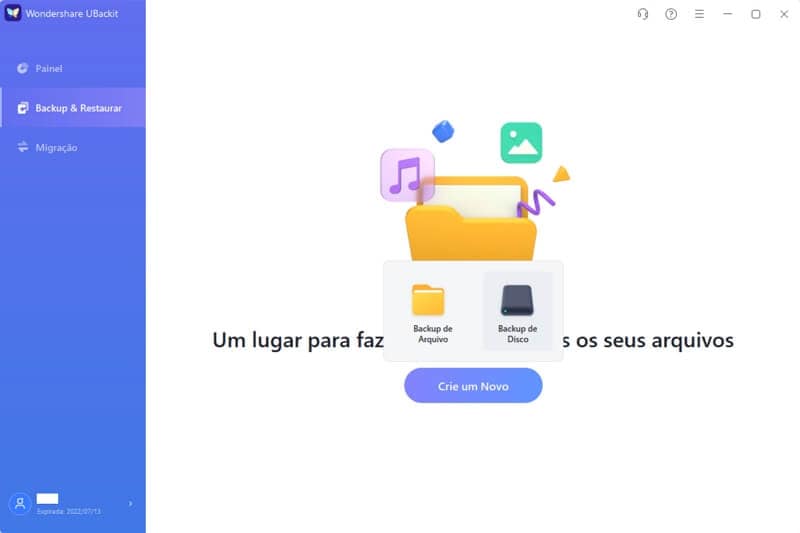
Passo 2 Escolha um HD para clonar
Na lista de unidades disponíveis, basta escolher a unidade para fazer o backup (como C/D/E/F) e clicar no botão “Selecionar”.
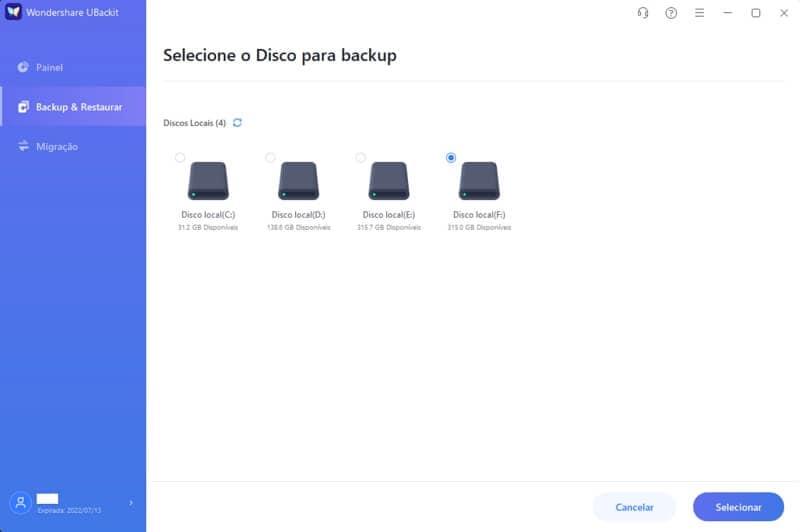
Passo 3 Selecione o SSD da Sandisk como destino de backup
É aconselhável que você escolha um novo disco rígido externo para armazenar os dados e configurações de backup. Além disso, certifique-se de que o espaço de armazenamento seja grande o suficiente para carregar todo o disco.
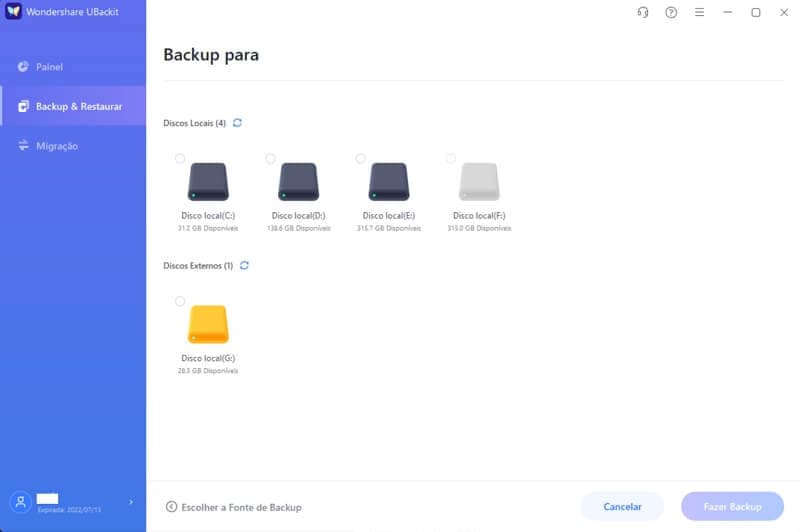
Passo 4 Conclua o Processo de Clonagem
Depois de clicar no botão “Backup”, você pode apenas sentar e esperar um pouco. O programa exibirá o andamento do processo de backup em disco na tela.
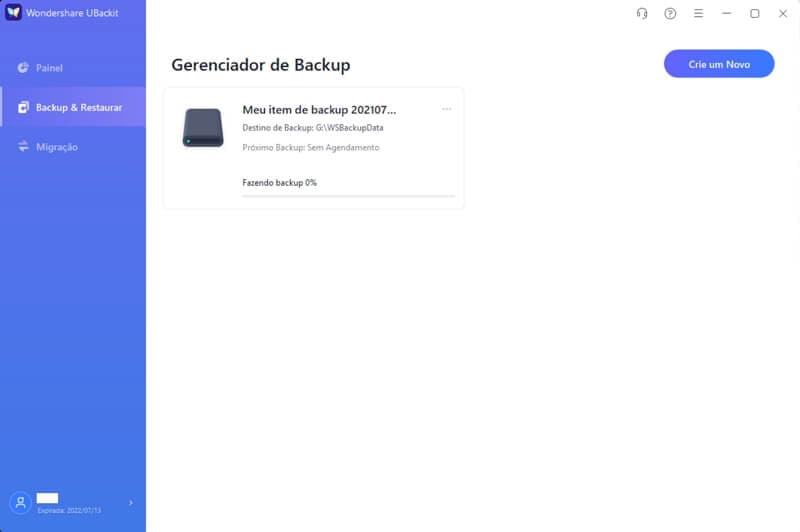
No final, o UBackit irá informá-lo assim que o processo de clonagem do disco for concluído. Agora você pode visualizar, restaurar e gerenciar seu backup a partir do painel do UBackit.
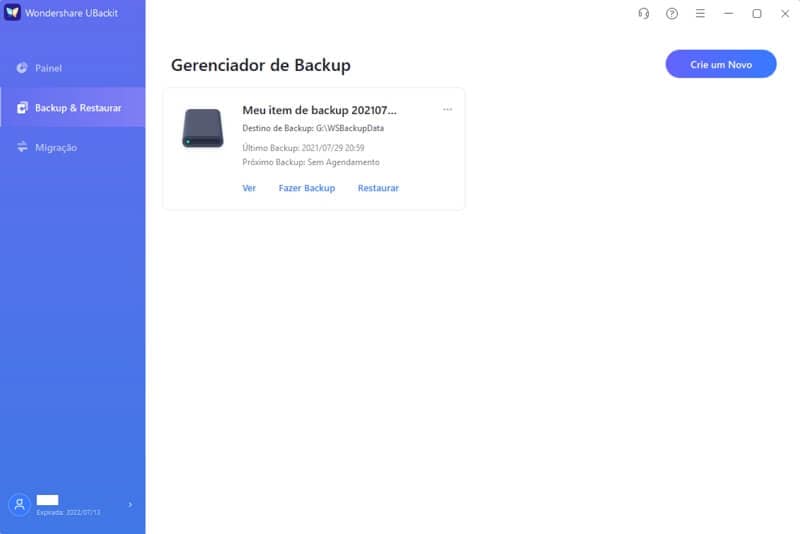
Portanto, o programa de backup de SSD da SanDisk ajuda a criar clones. Este artigo explica todos os aspectos possíveis relacionados ao motivo pelo qual você precisa clonar um disco rígido. Para este fim, o Wondershare UBackit Professional é um programa que pode ajudá-lo a criar clones em SSDs. Com ele, você pode clonar todos os arquivos, sistemas de arquivos, setores e sistema operacional Windows no SSD e pular o trabalho de reinstalação. Da próxima vez, quando seu disco rígido tiver um problema técnico e você quiser substituí-lo. Basta usar a técnica de clonagem para colocar os dados no SSD.
Luís Santos
chief Editor